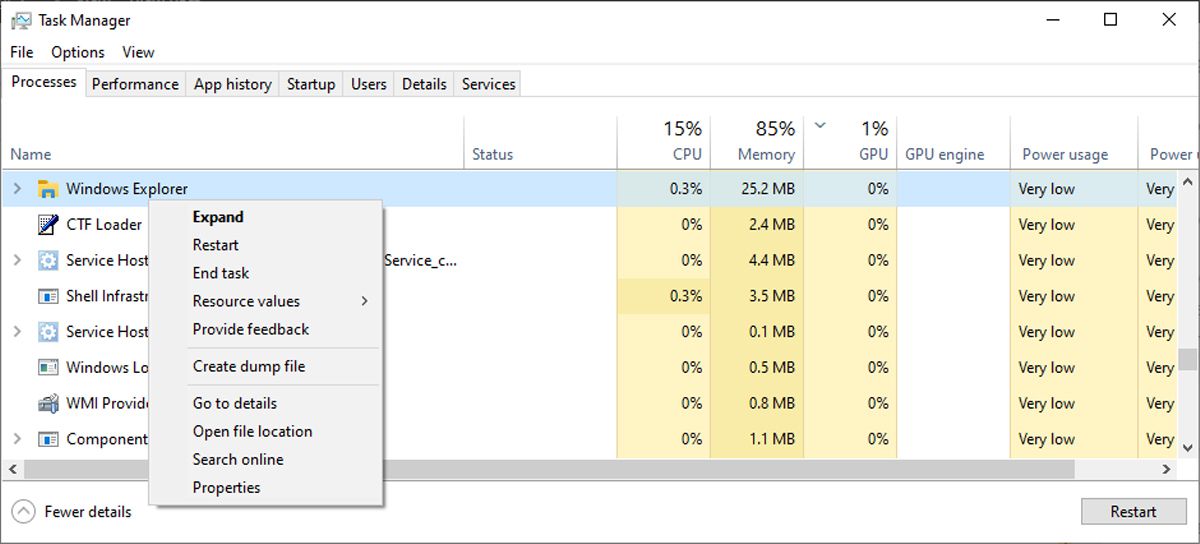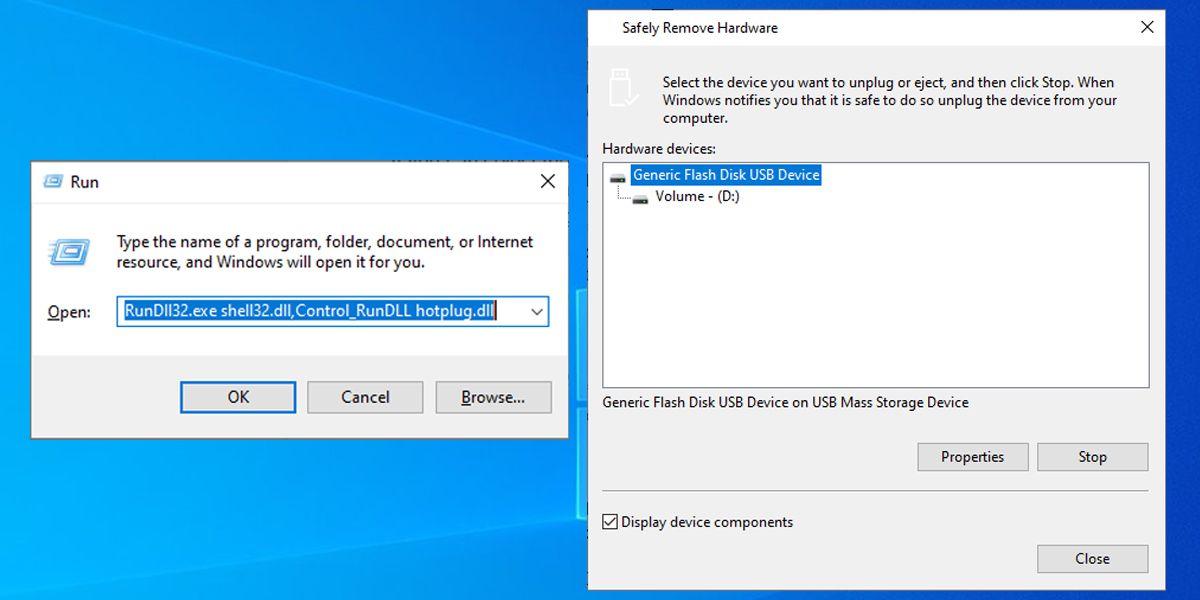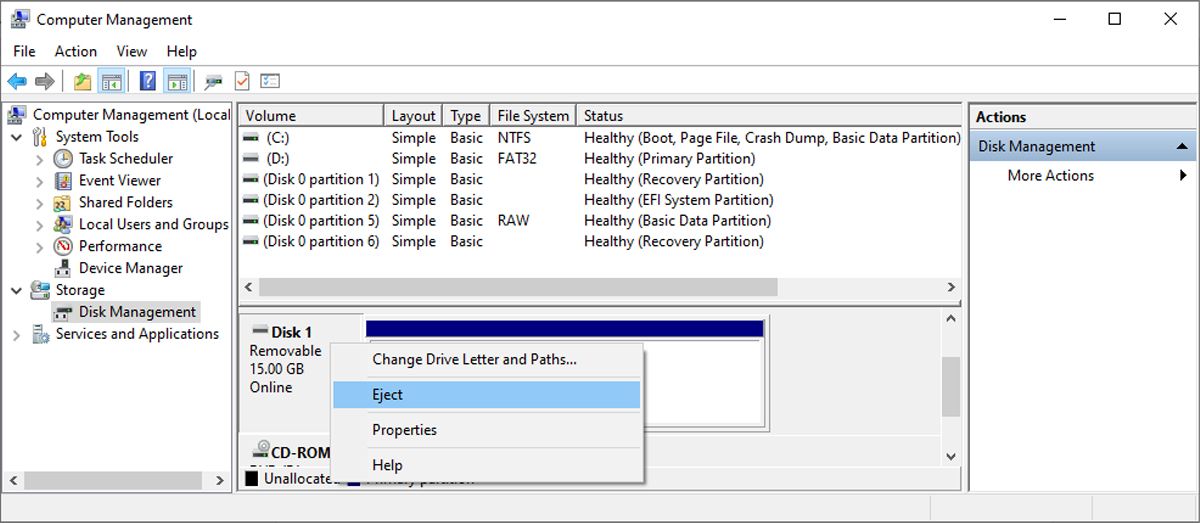6 хитростей, когда Windows 10 не извлекает USB-накопитель
Невозможность безопасного извлечения USB-накопителя из компьютера с Windows может быть проблематичной. Если вы перенесли файлы на USB-накопитель, извлекать его без безопасного извлечения может быть рискованно, так как это может привести к повреждению или потере данных.
Таким образом, вместо того, чтобы вытаскивать диск и надеяться на лучшее, попробуйте наши исправления, когда Windows 10 не позволяет вам извлечь USB-накопитель.
Почему Windows не может извлечь USB-накопитель
Наиболее распространенная причина того, что Windows не может извлечь внешнее запоминающее устройство, заключается в том, что ваша система все еще обращается к файлам или папкам на этом устройстве. Даже если нет очевидного процесса, такого как копирование файла, фоновый процесс все еще может быть запущен.
Другая причина, по которой вы не можете извлечь USB-накопитель, связана с драйверами USB. Если эти драйверы неисправны или повреждены, они могут помешать Windows извлечь диск на вашем компьютере.
К счастью, есть множество исправлений, которые вы можете попробовать.
1 Перезапустите проводник Windows
Проводник Windows может по-прежнему обращаться к USB-накопителю, не позволяя вам его извлечь. В этом случае самое простое решение — перезапустить процесс проводника Windows из диспетчера задач.
- Щелкните правой кнопкой мыши панель задач и выберите «Диспетчер задач ». Или используйте сочетание клавиш Ctrl + Shift + Esc.
- На вкладке «Процессы» щелкните правой кнопкой мыши проводник Windows.
- Нажмите кнопку «Перезагрузить ».
2 Проверьте свой антивирус
Ваш антивирус будет продолжать получать доступ к данным на USB-накопителе, сканируя его на наличие потенциальных угроз. В этом случае отключите антивирус или остановите процесс его сканирования с помощью диспетчера задач.
3 Запустите средство устранения неполадок оборудования и устройств Windows.
При возникновении проблемы на компьютере с Windows одним из первых шагов является запуск встроенных средств устранения неполадок. К счастью, существует множество доступных средств устранения неполадок, и есть одно, которое может решить проблему с невозможностью извлечения USB.
Хотя вы можете получить доступ к большинству инструментов устранения неполадок через меню «Настройки», вам придется запустить командную строку, чтобы запустить средство устранения неполадок оборудования и устройств. Вот как вы можете это сделать:
- Нажмите Win + R, чтобы открыть диалоговое окно «Выполнить».
- Введите cmd и нажмите ОК.
- В окне командной строки введите msdt.exe -id DeviceDiagnostic и нажмите Enter.
- В окне средства устранения неполадок оборудования и устройств нажмите «Дополнительно» > «Автоматически применять ремонт».
- Нажмите OK, чтобы запустить средство устранения неполадок.
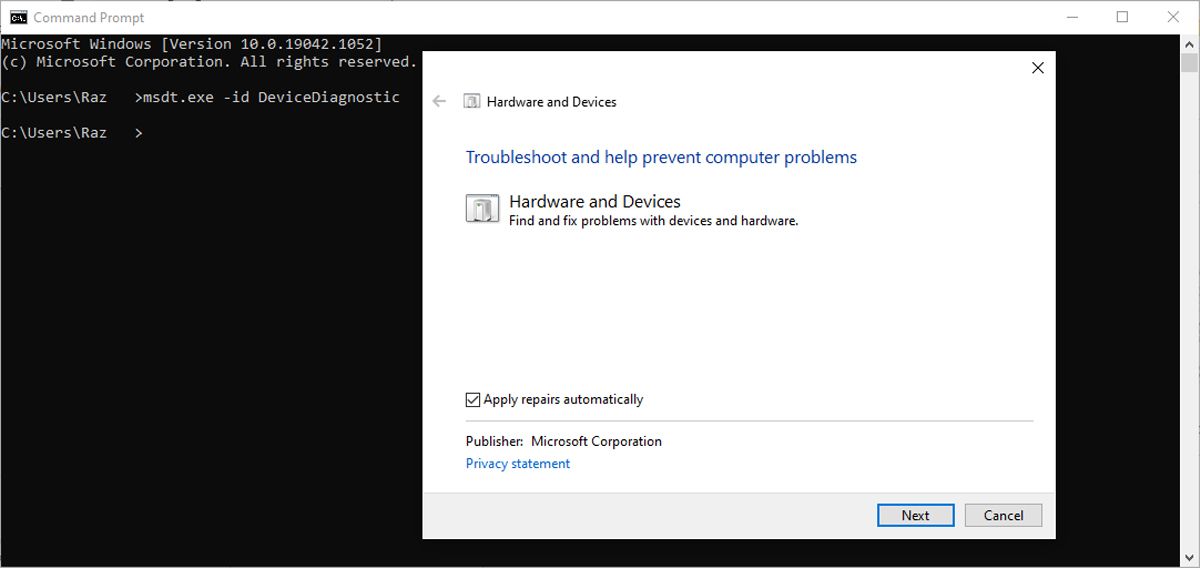
Если вы не можете извлечь USB-накопитель из проводника Windows или с помощью значка на панели задач, вы можете попробовать использовать инструмент «Безопасное извлечение устройства».
- Запустите диалоговое окно «Выполнить», нажав Win + R.
- Введите RunDll32.exe shell32.dll, Control_RunDLL hotplug.dll и нажмите OK.
- В списке аппаратных устройств выберите диск, который вы хотите извлечь.
- Щелкните Стоп.
5 Извлеките диск с помощью управления дисками
В Windows 10 вы можете использовать Управление дисками для наблюдения за дисками и накопителями, подключенными к вашему компьютеру. Вот как вы можете использовать его для безопасного извлечения USB-накопителя:
- Запустите Проводник.
- Щелкните правой кнопкой мыши Этот компьютер и выберите Управление.
- На левой панели перейдите в «Хранилище» > «Управление дисками».
- Щелкните правой кнопкой мыши внешний диск и выберите «Извлечь».
Примечание. При следующем подключении USB-накопителя перейдите в «Управление дисками» и установите для USB-накопителя статус «В сети».
6 Проверьте USB-драйверы
Как мы уже упоминали, проблема с USB-накопителем может быть вызвана неисправностью драйвера. Вы можете обновить драйверы USB с помощью диспетчера устройств или использовать бесплатное средство обновления драйверов для Windows, чтобы упростить процесс.
Не теряйте важные файлы
Надеюсь, теперь вы можете безопасно извлечь USB-накопитель из компьютера, чтобы не потерять хранящиеся на нем данные.
Если вы часто сталкиваетесь с этой проблемой, использование USB-накопителя для хранения и передачи важных файлов может быть не лучшим решением. Кроме того, такое запоминающее устройство может быть повреждено или потеряно. Вместо этого подумайте об использовании одного из доступных облачных сервисов хранения.